Índice
Configurar variáveis de ambiente
1.4 Geração de relatório de teste
1.5 Configure Jenkins e construa integração contínua
Prefácio: Teste automatizado jmeter+ant+Jenkins usa principalmente jmeter para escrever scripts de teste, usa a ferramenta ant para controlar a execução de casos de script e gerar relatórios de teste, e Jenkins faz compilações agendadas e integração contínua.
1.1 Instale o jmeter
Baixe o pacote compactado jmeter e descompacte-o diretamente.
Configurar variáveis de ambiente
JMETER_HOME 为 jemter安装路径;
CLASSPATH为 %JMETER_HOME%\lib;
PATH为%JMETER_HOME%\bin;Verificação de instalação
Digite jmeter -v na janela de comando e pressione Enter. Se a versão do jmeter aparecer, a configuração foi bem-sucedida.

Você pode inserir jmeter diretamente na janela de comando e pressionar Enter para iniciar o jmeter; você também pode iniciar o jmeter clicando duas vezes .

Uso básico do jmeter
Crie um novo grupo de threads no jmeter e adicione uma solicitação http
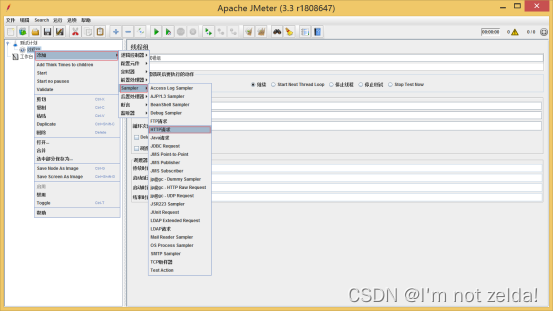
Preencha os dados da interface na nova solicitação HTTP

Adicione a asserção de resposta na asserção e a árvore de resultados de visualização no ouvinte à solicitação http e você poderá visualizar os resultados da solicitação de interface.
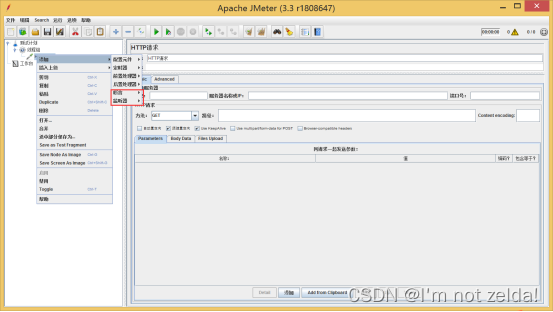
1.2 Instale o jdk
Tanto Jmeter quanto Jenkins são ferramentas executadas com base em Java e requerem a instalação de um ambiente Java. Baixe o pacote de instalação (estou usando a versão jdk1.8, baixe você mesmo)
Configurar variáveis de ambiente
JAVA_HOME 为 C:\Program Files\Java\jdk1.8.0_131 (注意:java我是默认装的C盘)
CLASSPATH为 .;%JAVA_HOME%\lib;%JAVA_HOME%\lib\tools.jar;
PATH为 %JAVA_HOME%\bin;%JAVA_HOME%\jre\bin;Verificação de instalação
Digite java -version na janela de comando e pressione Enter. Se a versão java aparecer, a configuração foi bem-sucedida.

1.3 Instalar Ant
Download do pacote de instalação
O endereço de download é http://ant.apache.org/bindownload.cgi. Após o download, descompacte-o no local especificado. Coloquei-o no mesmo local do jmeter.
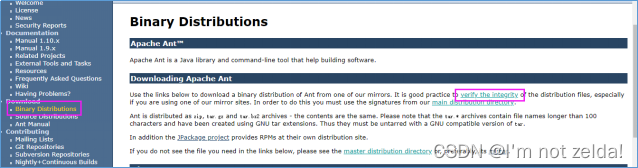

Configurar variáveis de ambiente
ANT_HOME 为 ant解压位置
CLASSPATH为 %ANT_HOME%\lib;
PATH为%ANT_HOME%\bin;Verificação de instalação
Para verificar o resultado da instalação, digite ant -v na linha de comando. Se as informações da versão aparecerem, a instalação foi bem-sucedida.

1.4 Geração de relatório de teste
Arquivo de biblioteca de configuração
Copie o arquivo ant-jmeter-1.1.1.jar no diretório jmeter extras para a pasta lib no diretório de instalação do ant
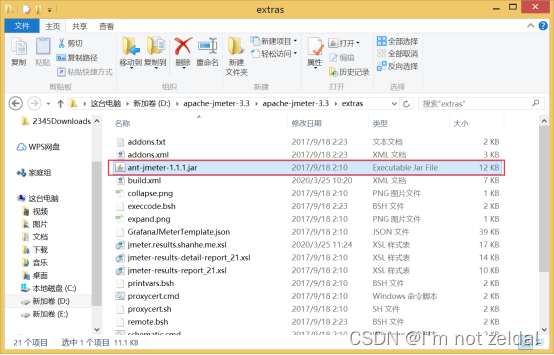
Configure o arquivo de compilação ant build.xml
Modifique os seguintes documentos de acordo com a situação real:
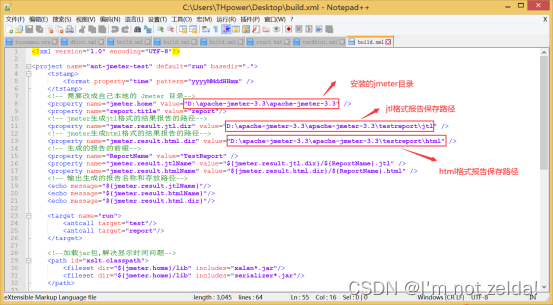

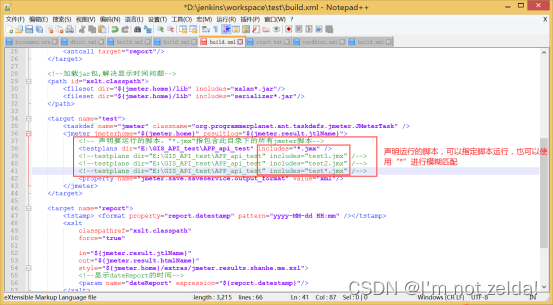

Configurar documento jmeter.propertise
Encontre o documento jmeter.properties, abra o documento no diretório jmeter/bin, edite-o e modifique o formato de saída do relatório jmeter para xml:
Altere jmeter.save.saveservice.output_format=csv para jmeter.save.saveservice.output_format=xml e remova o símbolo de comentário anterior#

Verifique a configuração e execute testes de construção
Salve o script jmeter anterior e coloque o arquivo de configuração build.xml no mesmo diretório do script de teste. Meu diretório é o seguinte:

Executar testes
Abra a janela de comando no diretório onde build.xml está localizado (pressione a tecla shift no espaço em branco e clique com o botão direito),
Ou use a linha de comando para acessar o diretório onde o arquivo build.xml está localizado, digite ant run e pressione Enter para executar o teste.


Ver relatório de teste
Verifique se há relatórios de resultados jtl e html no caminho de armazenamento de saída do relatório. O caminho de armazenamento também está no documento de construção.
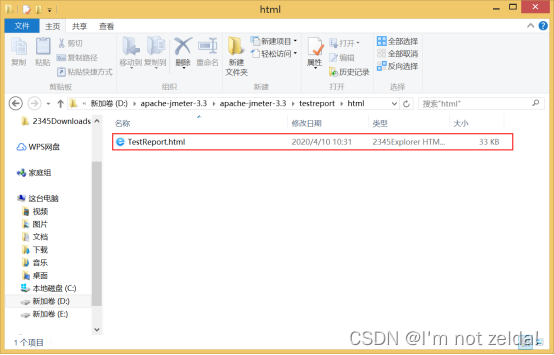

Otimizar relatório de teste
(1) Baixe o modelo de otimização jmeter-results-shanhe-me.xsl e copie-o para o diretório extras do jmeter. Endereço de download: jmeter.results.shanhe.me.xsl ![]() http://shanhe.me/download.php? arquivo = jmeter.results.shanhe.me.xsl
http://shanhe.me/download.php? arquivo = jmeter.results.shanhe.me.xsl
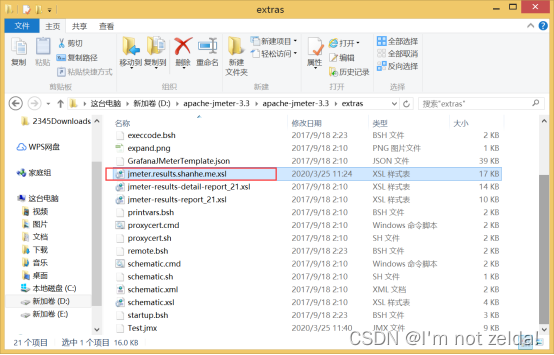
(2) Defina o conteúdo a ser gerado no relatório de saída de teste: também em jmeter.properties, defina o conteúdo a ser gerado como verdadeiro e remova o símbolo de comentário # na frente. Aqui, defina tudo como verdadeiro → salve

(3) Defina o modelo de relatório do arquivo de construção para o modelo otimizado jmeter-results-shanhe-me.xsl
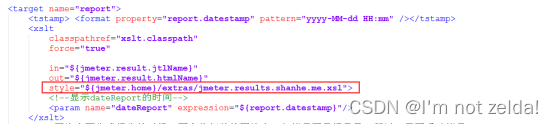
(4) Relatório de teste otimizado
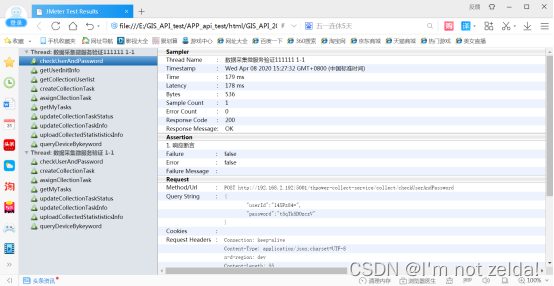
1.5 Configure Jenkins e construa integração contínua
Jenkins pode usar Jenkins em 192.168.2.211 e criar um novo nó Jenkins usando recursos locais e ambiente jemter+ant. Você também pode instalar o Jenkins local
Acesse o servidor jenkins:
Entre no navegador: http:// http://192.168.2.211:8081 , faça login
Jenkins configura nó remoto
Abra o Jenkins e clique em "Status de execução da compilação"

Selecione o novo nó, insira o nome do nó e configure o nó



Abra uma janela do Windows, vá para o diretório onde o agent.jar acabou de ser colocado e execute o comando start node.


Abra o Jenkins, configure o nome de usuário, senha e plug-in. Aqui você precisa configurar o plug-in de chamada ant e o plug-in exibido no relatório de teste HTML. 192.168.2.211 Os plug-ins Jenkins no ambiente Linux têm foram instalados e não há necessidade de instalá-los novamente.
( 1 ) Em System Management-System Settings no Jenkins, configure as variáveis jdk e Ant


Crie um novo projeto e configure-o




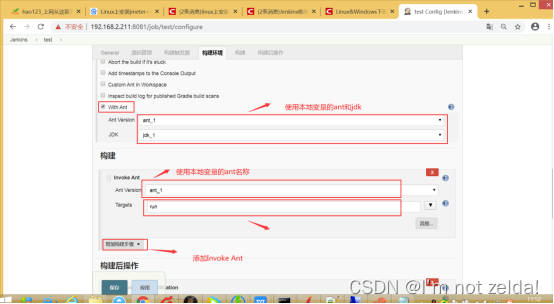
Pontos a serem observados :
( 1 ) Quando ant constrói um projeto, o build.xml no espaço de trabalho do Jenkins é executado por padrão . Se não houver build.xml no espaço de trabalho, a construção reportará um erro. Minha abordagem é colocar o build.xml arquivos no diretório do espaço de trabalho. É possível modificar o caminho para executar o script e o caminho para armazenar o relatório no arquivo build.xml para especificar o caminho para executar o script e armazenar o relatório .
( 2 ) As variáveis de construção no novo projeto devem usar os nomes das variáveis dos caminhos locais ant e jdk definidos na "Configuração global da ferramenta".
Configure a publicação de relatórios HTML para visualizar e gerar relatórios HTML diretamente no Jenkins
Nota: O valor de Index page[s]: é consistente com o nome do relatório de teste definido em build.xml. O nome inserido aqui suporta correspondência difusa "*" .
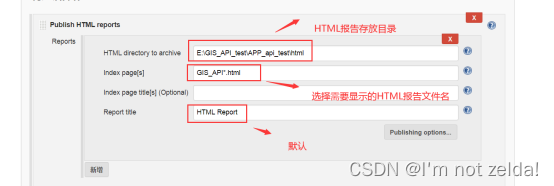
A configuração do script foi concluída.
Configurar a sincronização do status de construção do Jenkins e do status de execução do script
Como o status de compilação do Jenkins e a execução do script não estão conectados, o status de compilação do Jenkins do caso de uso em que o script falha na execução também é compilado com êxito, portanto, você precisa adicionar um comando em lote do Windows para processar o script para tornar o status de compilação do Jenkins consistente com o status de execução do script.
Adicione o comando de gravação de comando em lote do Windows na etapa de construção adicionada:
#Insira o diretório do arquivo onde o diretório jtl está armazenado e execute #
#O seguinte é baseado na existência de <failure>true em *.jtl para determinar se existe um script de falha do jmeter. Se houver, a compilação falhará, caso contrário, a compilação será bem-sucedida.
findstr /i "<failure>true" *.jtl#“*”表示匹配文件下所有jtl文件
if NOT %ERRORLEVEl% == 0 (
echo "无失败用例" && exit 0
)else (
echo "有失败用例" && exit 1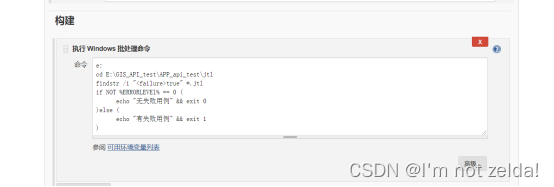
Na página inicial do projeto, clique em Build Now para executar o teste
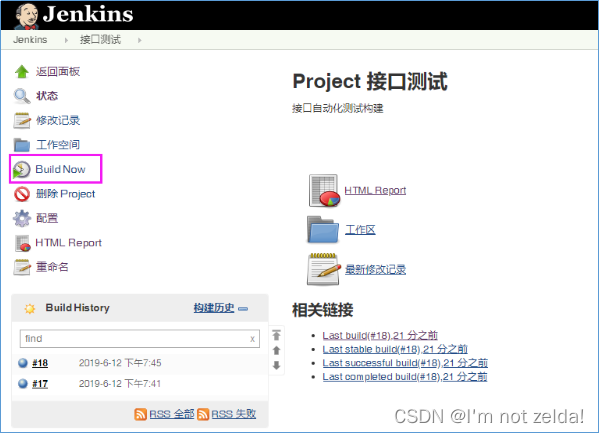
Continue a construir e está basicamente concluído. Abra o caminho de armazenamento do relatório de teste e você verá o documento de relatório recém-gerado.